Comment enregistrer des modèles de table dans Microsoft Word
Un modèle est un utilitaire qui permet de gagner du temps. Il suffit de sélectionner un modèle et de l’ouvrir, vous trouvez qu’il contient tous les styles et la mise en forme dont vous avez besoin pour un document. Par exemple, si vous avez un modèle Word, vous pouvez facilement créer un document avec un ensemble de styles et de formats définis, de styles de police, de couleurs, etc. Ainsi, cela aide à économiser du temps et des efforts. Il peut même contenir du texte, des en-têtes ou toute autre information courante que vous ne souhaitez pas modifier pour des documents similaires. Dans cet article, nous apprenons la méthode d’enregistrement des modèles de table dans Word pour un accès plus rapide.
Enregistrer les modèles de table dans Word
Ouvrir un document dans Word. Créez une table ! Pour ce faire, sélectionnez l’onglet « Insérer » dans l’interface du ruban et choisissez l’option « Tableau ».
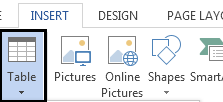
Une fois terminé, créez un tableau, sélectionnez-le, revenez à l’onglet « Insérer » et cliquez sur la petite flèche déroulante située sous l’icône du tableau pour afficher le menu.
Maintenant, dans le menu développé, sélectionnez « Tables rapides » et dans la section de droite « Enregistrer la sélection dans la galerie de Tables rapides » présentée en bas.
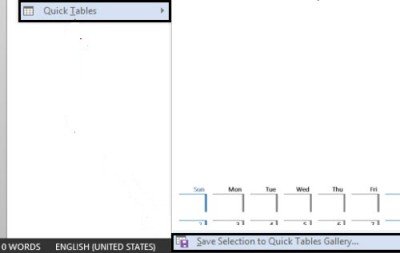
Vous devriez voir apparaître une fenêtre « Créer un nouveau bloc de construction » sur l’écran de votre ordinateur.
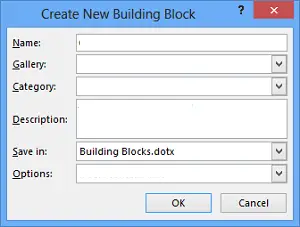
Ici, donnez un nom à votre nouveau modèle de table, afin que vous puissiez facilement le repérer plus tard. Si nécessaire, vous pouvez l’enregistrer dans une galerie ou une catégorie particulière et ajouter une ligne de description afin que les autres membres du groupe sachent comment et quand utiliser le tableau.
Lorsque vous avez terminé, cliquez sur OK pour enregistrer.
Maintenant, pour insérer le modèle de tableau dans le document, allez dans l’onglet Insérer – > Table – > Table rapide.
Si à n’importe quel stade, vous souhaitez supprimer le modèle de table de la liste, allez dans le menu de la Table – > Tables rapides – > Choisissez celle que vous souhaitez supprimer – > Faites un clic droit dessus et sélectionnez ‘Organiser et supprimer’.
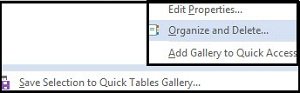
J’espère que vous trouverez ce tutoriel utile!